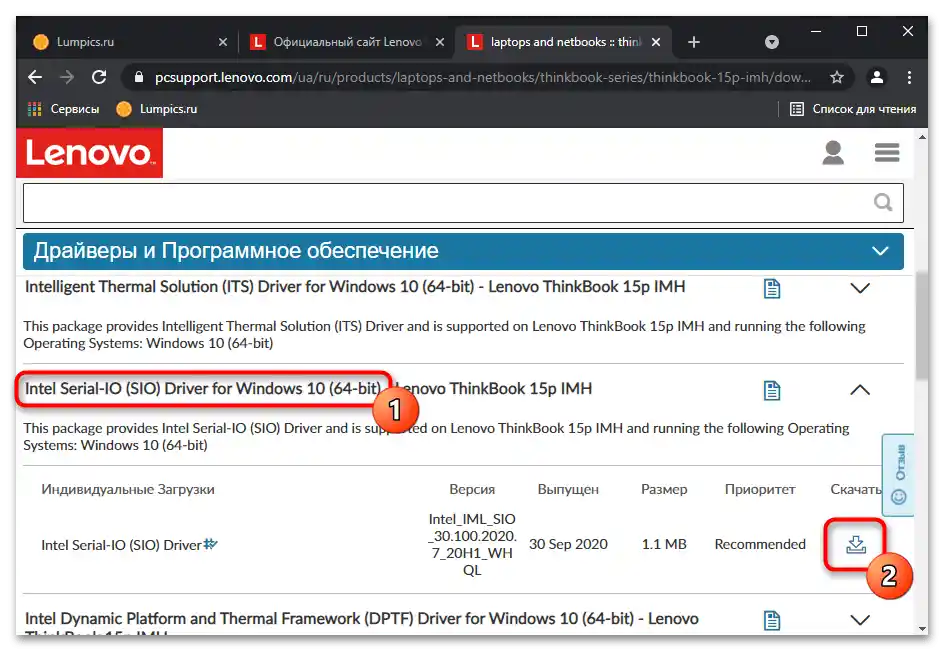محتوا:
بهطور پیشفرض کیبورد در لپتاپ لنوو یا هر لپتاپ دیگری در حالت فعال قرار دارد و نیاز به فعالسازی آن زمانی پیش میآید که مشکلات مختلفی در فشار دادن کلیدهای خاص یا همه آنها بهوجود آید. بنابراین اطلاعات اصلی در این مقاله بهطور خاص بر روی حل مشکلات رایج متمرکز شده است و شما تنها باید روش مناسب را پیدا کنید.
روش 1: باز کردن قفل کیبورد
برخی مدلهای لپتاپ، از جمله مدلهای شرکت لنوو، به ویژگی خاصی مجهز هستند که امکان قفل موقت کیبورد را فراهم میکند، بهعنوان مثال، برای تمیز کردن آن از گرد و غبار یا انجام سایر اقداماتی که نیاز به تعامل فیزیکی با کلیدها دارند. اغلب اوقات این ویژگی دلیل مشکلات چاپ میشود. با مراجعه به راهنمای کلی در این زمینه، میتوانید بفهمید آیا این گزینه در مدل لپتاپ شما پشتیبانی میشود و چگونه میتوان آن را غیرفعال کرد.
بیشتر: روشهای باز کردن قفل کیبورد در لپتاپ
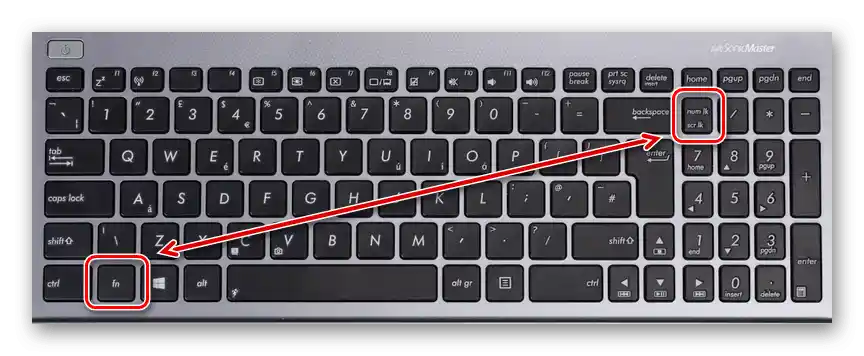
روش 2: فعالسازی از طریق "مدیر دستگاهها"
گاهی اوقات کاربران کیبورد لپتاپ را تعویض میکنند یا کیبورد اضافی را از طریق کابل USB به آن متصل میکنند. بهندرت دستگاه به حالت خاموش میرود و نیاز به فعالسازی از طریق منوی خاصی در سیستمعامل دارد.با این حال، چنین وضعیتی همچنان پیش میآید و به این صورت حل میشود:
- با کلیک راست بر روی منوی "شروع" و از منوی زمینهای که ظاهر میشود، گزینه "مدیریت دستگاهها" را انتخاب کنید.
- در پنجره جدید، بخش "صفحهکلیدها" را گسترش دهید.
- در آنجا خطی با نام صفحهکلید مورد استفاده خود را پیدا کنید (اگر دستگاه اضافی متصل نیست، احتمالاً در بخش فقط یک خط مناسب وجود دارد). بر روی آن کلیک راست کرده و گزینه "خصوصیات" را انتخاب کنید.
- به تب "درایور بروید و به دکمه دوم از پایین توجه کنید. اگر نوشته شده باشد "فعالسازی دستگاه"، آن را فشار دهید و بررسی کنید که آیا صفحهکلید کار میکند یا خیر. در غیر این صورت به روش بعدی بروید.

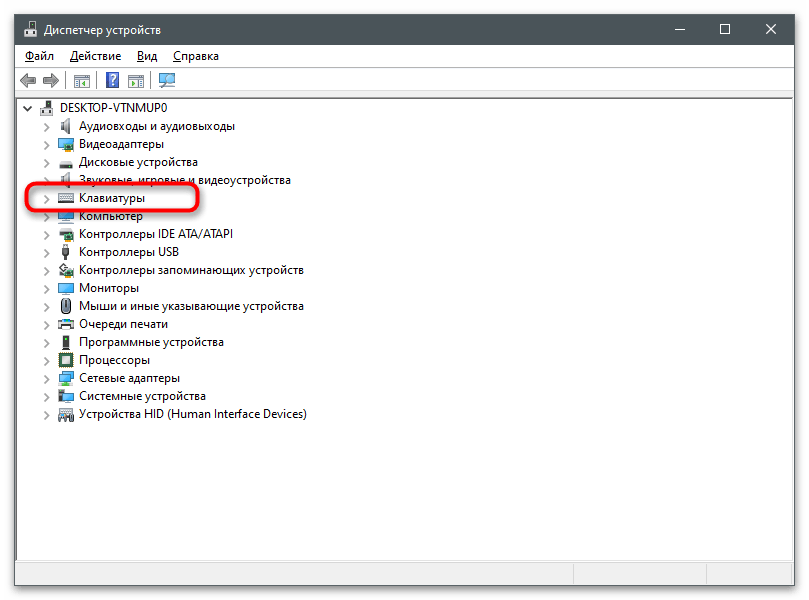
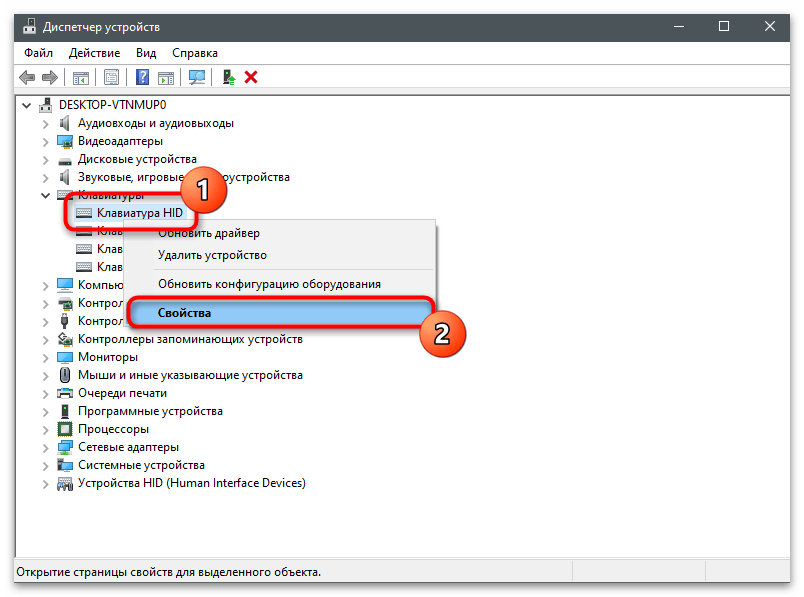

روش ۳: فعالسازی کلیدهای عملکردی
اغلب دارندگان لپتاپها با این مشکل مواجه میشوند که تنها برخی از کلیدها در صفحهکلید کار نمیکنند، که در بیشتر موارد شامل F1-F12 و ترکیبهای آنها با کلید Fn است. ابتدا به بررسی کلید Fn میپردازیم که برای فعالسازی عملکردهای خاصی که به مدل خاص لپتاپ مربوط میشود، ضروری است. اگر این ترکیبها کار نمیکنند، به مقالهای که در لینک زیر آمده مراجعه کنید و اطلاعات ارائه شده را مطالعه کنید.
بیشتر: فعالسازی و غیرفعالسازی کلید Fn در لپتاپ
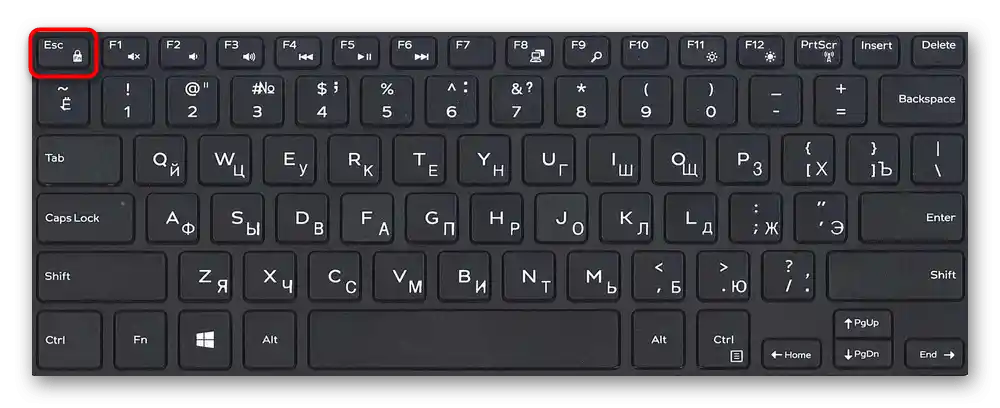
وضعیت بعدی مربوط به بلوک عددی و کلیدهای F1-F12 است. در اولین مورد، قفل شدن با فشار دادن تنها یک کلید در صفحهکلید انجام میشود که فشار مجدد آن، کل بلوک را باز میکند. در صورت عدم کارکرد کلیدهای F1-F12، باید تنظیمات BIOS را که مربوط به استفاده از کلیدهای عملکردی است، بررسی کنید.ممکن است نیاز باشد تنظیمات را تغییر دهید تا مقادیر کلیدها به حالت پیشفرض برگردند و عملکردها تنها در ترکیب با Fn انجام شوند.
جزئیات بیشتر:
چگونه کلیدهای F1-F12 را در لپتاپ فعال کنیم
چگونه بلوک عددی کلیدها را در لپتاپ فعال کنیم
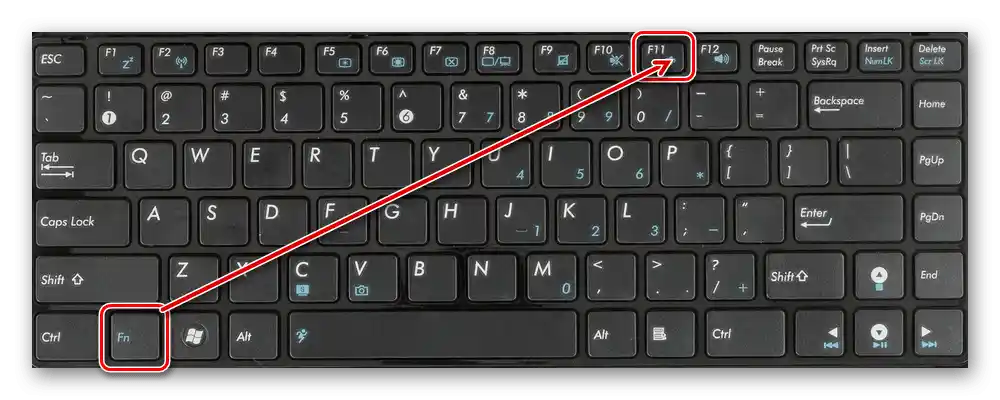
روش ۴: فعالسازی صفحهکلید مجازی
گاهی کاربر متوجه میشود که صفحهکلید فیزیکی لپتاپ او به دلایل خاصی کار نمیکند یا دلایل دیگری در راهاندازی نسخه صفحهکلید مجازی آن وجود دارد. اگر منظور شما از فعالسازی صفحهکلید، انتقال به نسخه صفحهکلید مجازی است، دستورالعمل زیر برای شماست.
- منوی "شروع" را باز کنید و به "تنظیمات" بروید.
- در میان فهرست کاشیها، "دسترسپذیری" را پیدا کرده و با کلیک چپ ماوس روی آن بزنید.
- در نوار کناری سمت چپ، به بخش "تعامل" و گزینه "صفحهکلید" توجه کنید.
- اسلایدری را که به "استفاده از صفحهکلید مجازی" مربوط میشود، فعال کنید.
- در صفحه، پنجره جدیدی با کلیدهایی ظاهر میشود که باید با کلیک چپ ماوس برای فعالسازی نمادهای خاص روی آنها بزنید.
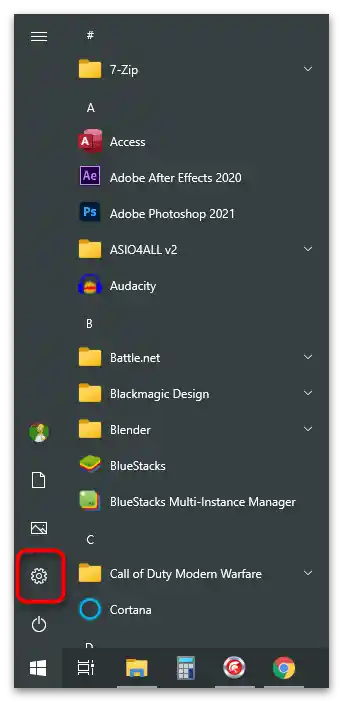
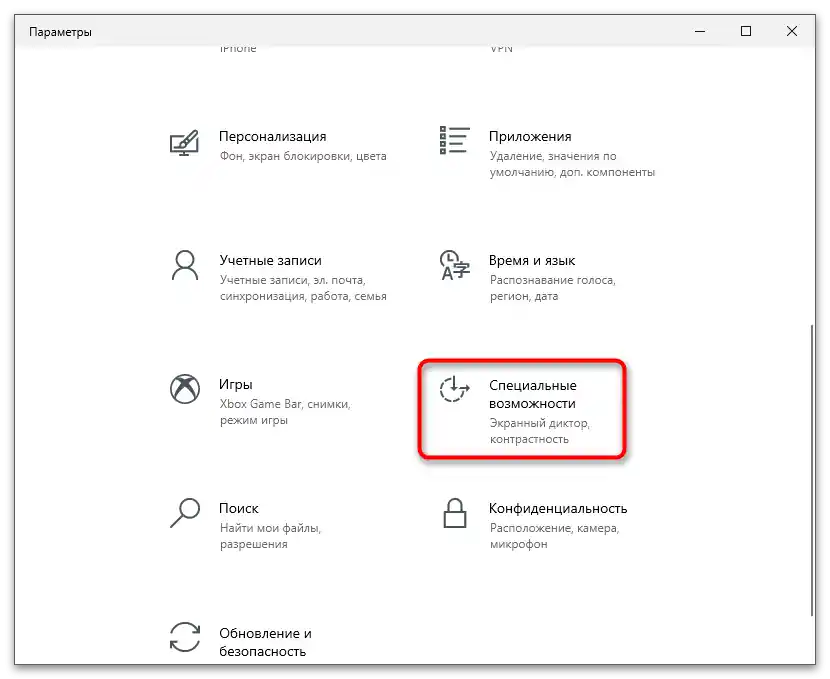
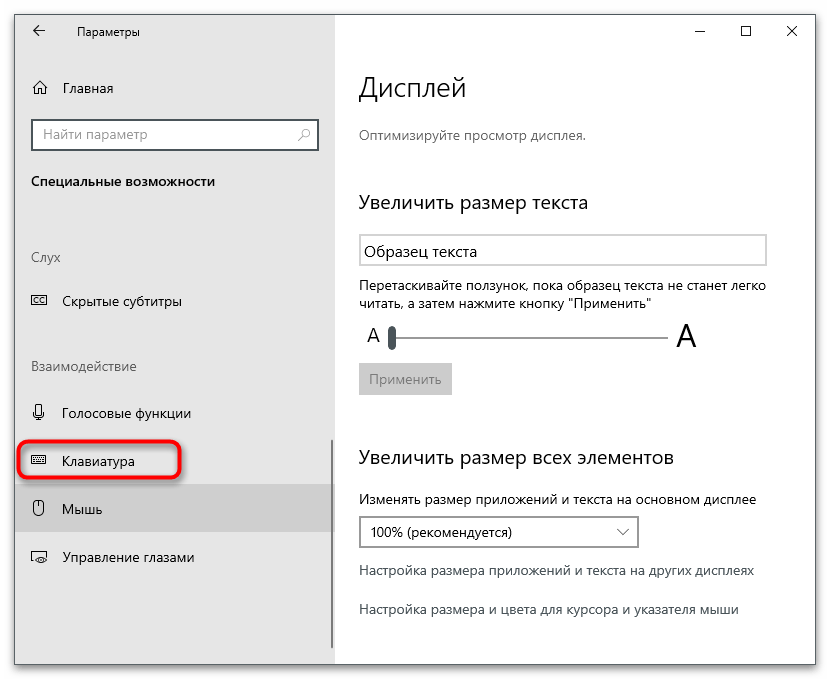
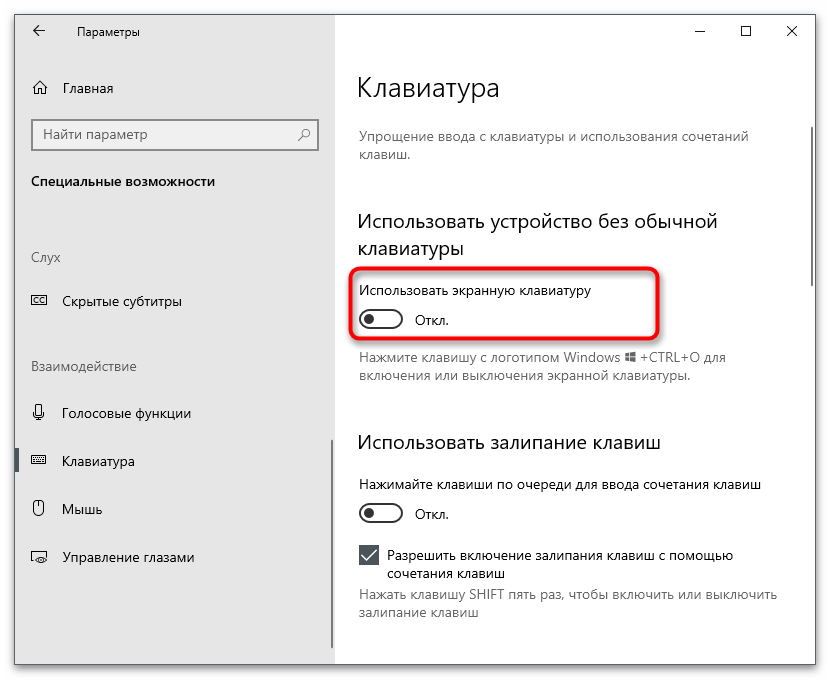
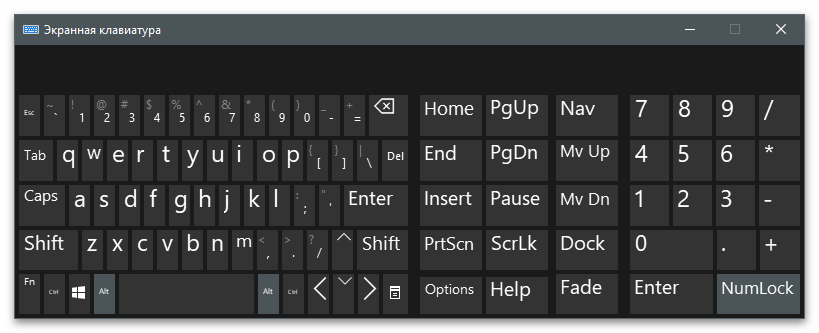
حل مشکلات مربوط به کارکرد صفحهکلید
اگر روشهای ذکر شده در بالا (به جز روش چهارم) نتیجهای نداشت، احتمالاً صفحهکلید لپتاپ شرکت لنوو شما به سادگی کار نمیکند. دلایل زیادی برای بروز چنین مشکلی وجود دارد و بنابراین، هر یک از آنها باید به صورت دستی بررسی شوند تا راهحل مناسب پیدا شود. دستورالعملهای کمکی در این زمینه را میتوانید با کلیک بر روی عنوان زیر پیدا کنید. در مقاله ارائه شده در زیر، تمام گزینههایی که میتوانند به حل این مشکل کمک کنند، بررسی شده است.
جزئیات بیشتر: چرا صفحهکلید در لپتاپ لنوو کار نمیکند